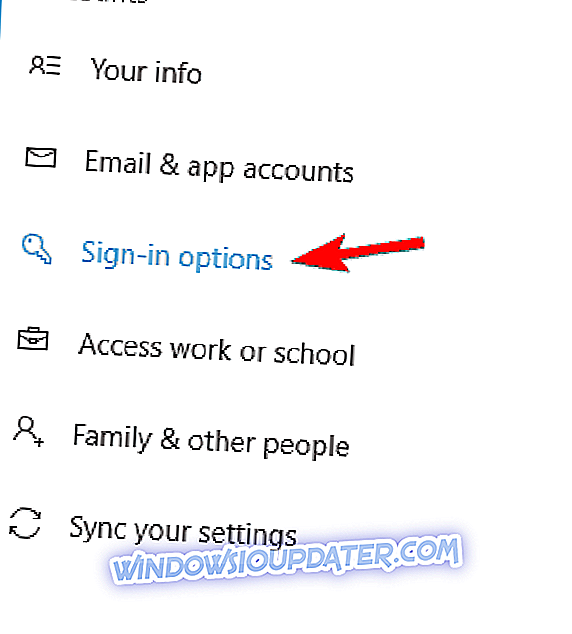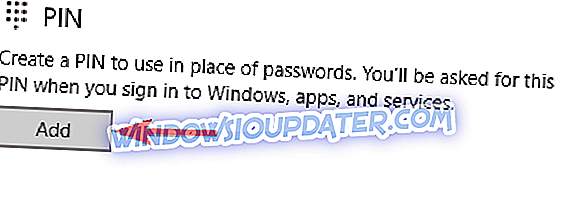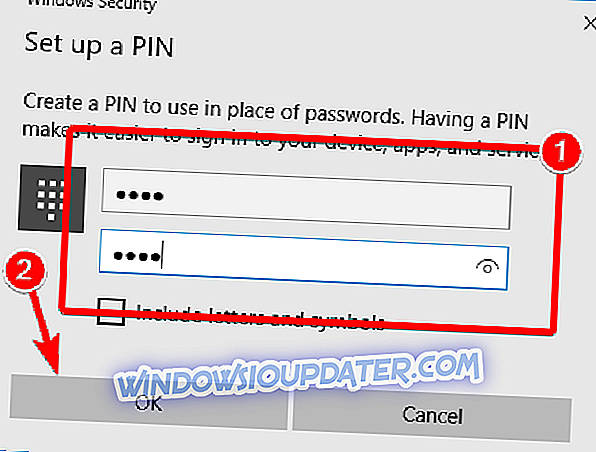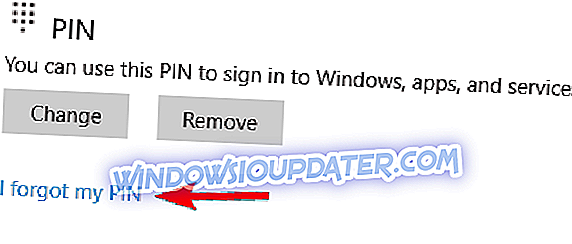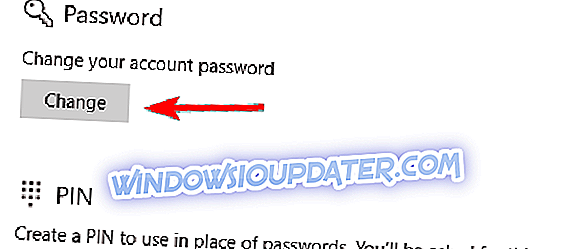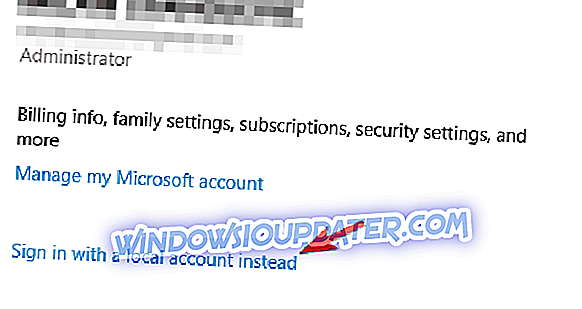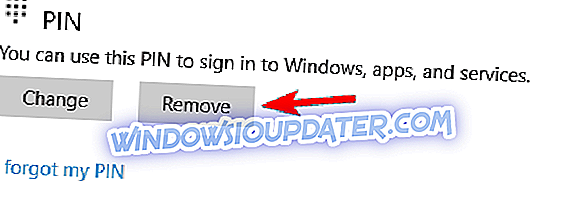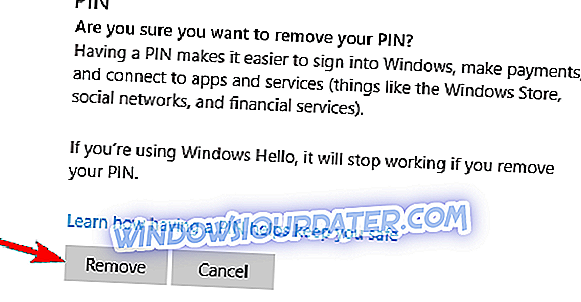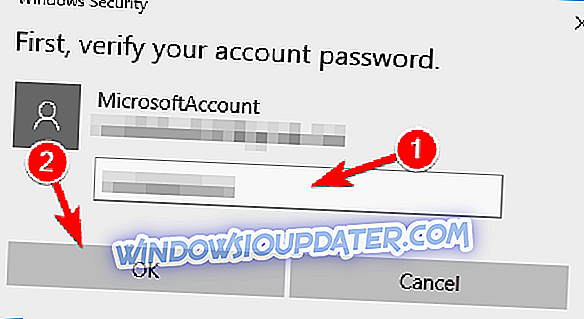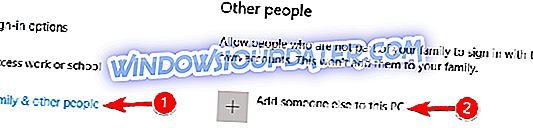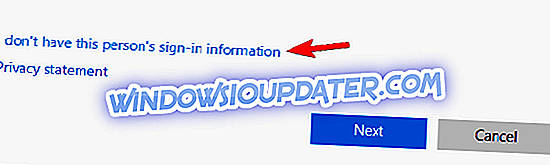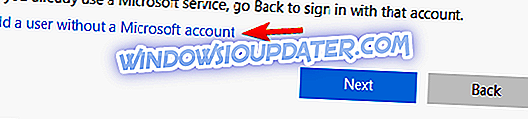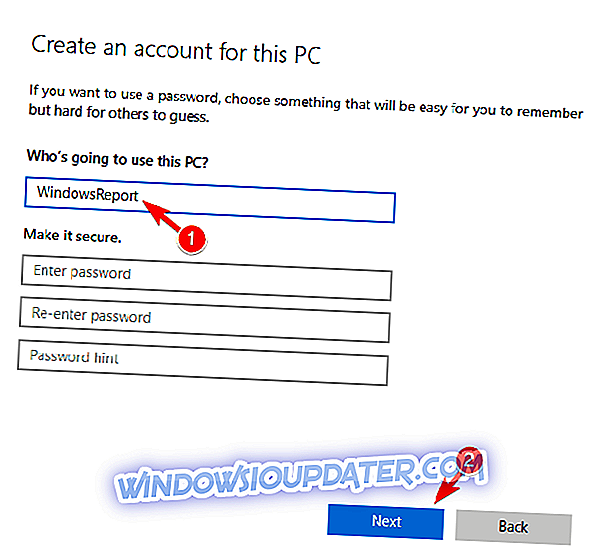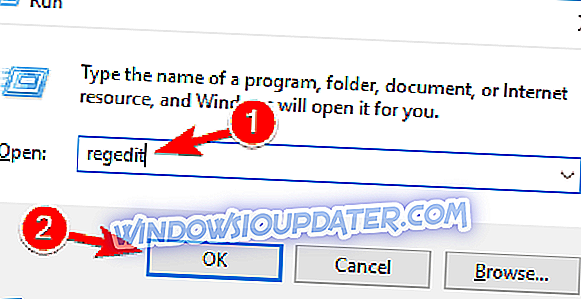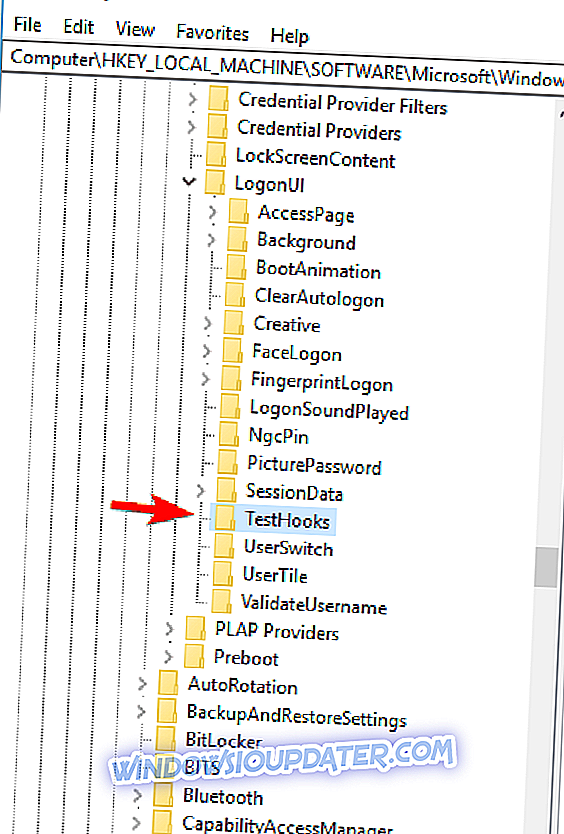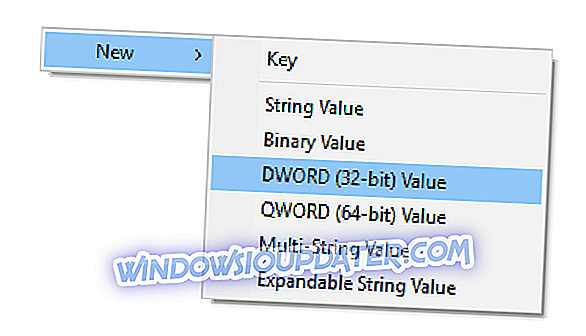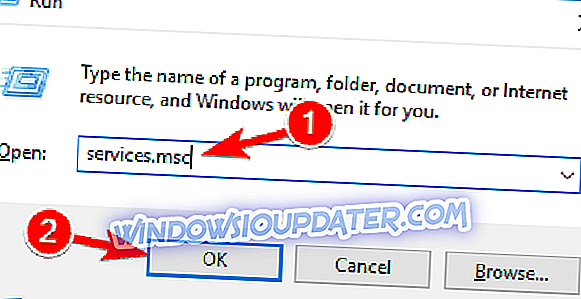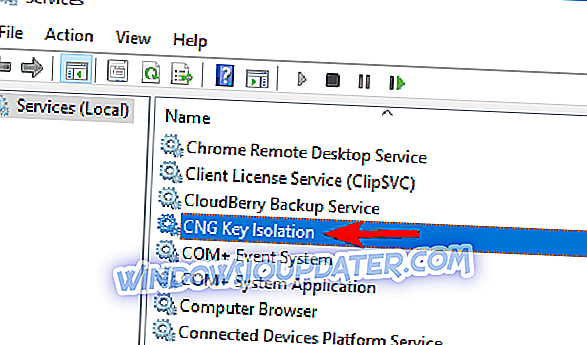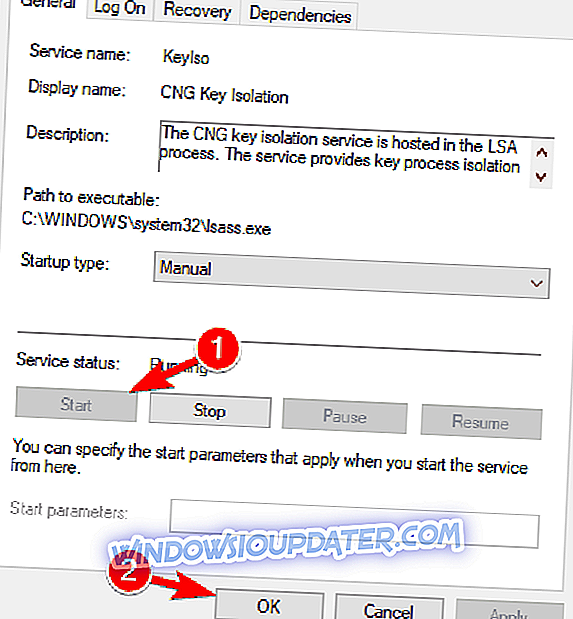Τα Windows 10 έχουν φέρει πολλές βελτιώσεις, συμπεριλαμβανομένης της βελτιωμένης ασφάλειας. Ένα από αυτά τα βελτιωμένα χαρακτηριστικά ασφαλείας είναι μια επιλογή σύνδεσης με έναν κωδικό PIN, αλλά ορισμένοι χρήστες αναφέρουν ότι αυτή η επιλογή δεν είναι διαθέσιμη γι 'αυτούς στα Windows 10.
Τι να κάνετε εάν δεν μπορείτε να συνδεθείτε με τον κωδικό PIN στα Windows 10
Η υπογραφή PIN μπορεί να είναι μάλλον χρήσιμη, αλλά μερικές φορές μπορεί να προκύψουν προβλήματα με αυτήν. Όσον αφορά τα προβλήματα που σχετίζονται με το PIN, οι χρήστες ανέφεραν τα ακόλουθα προβλήματα:
- Τα Windows 10 προσθέτουν ότι το PIN δεν λειτουργεί και δεν συμβαίνει τίποτα . Πολλοί χρήστες ανέφεραν ότι δεν μπορούν να προσθέσουν PIN στα Windows 10. Αυτό μπορεί να είναι ένα μεγάλο πρόβλημα, αλλά ίσως μπορείτε να το διορθώσετε δημιουργώντας ένα νέο λογαριασμό χρήστη.
- Τα Windows 10 δεν θα μου επιτρέψουν να προσθέσω ένα PIN - Αυτό είναι ένα άλλο σχετικά κοινό πρόβλημα, αλλά θα πρέπει να μπορείτε να το διορθώσετε μεταβαίνοντας σε Microsoft ή τοπικό λογαριασμό.
- Οι επιλογές σύνδεσης των Windows 10 δεν εμφανίζονται - Μερικές φορές η σύνδεση PIN δεν θα εμφανιστεί καθόλου, αλλά μπορείτε να το διορθώσετε πατώντας το πλήκτρο Tab στο πληκτρολόγιό σας.
- Το σύμβολο PIN στα Windows 10 είναι γκρίζο - Εάν η σύνδεση PIN είναι γκρίζα στον υπολογιστή σας, θα πρέπει να είστε σε θέση να διορθώσετε το πρόβλημα χρησιμοποιώντας μία από τις λύσεις μας.
Ο κωδικός PIN είναι πάντοτε χρήσιμος για τη χρήση για σύνδεση, επειδή είναι πιο γρήγορος από ό, τι ένας κανονικός κωδικός πρόσβασης και είναι πιο εύκολος στη χρήση, αλλά φαίνεται ότι ορισμένοι χρήστες των Windows 10 δεν έχουν αυτήν την επιλογή διαθέσιμη. Πριν προσπαθήσουμε να το διορθώσουμε, βεβαιωθείτε ότι τα Windows 10 σας είναι ενημερωμένα. Η Microsoft γνωρίζει αυτό το ζήτημα και μπορεί να επιλυθεί με μια ενημερωμένη έκδοση των Windows 10, οπότε προτού ξεκινήσουμε βεβαιωθείτε ότι τα Windows 10 σας ενημερώνονται με τα πιο πρόσφατα ενημερωτικά δελτία.
Λύση 1 - Διαγράψτε το φάκελο NGC και προσθέστε έναν νέο κωδικό PIN
Σύμφωνα με τους χρήστες, μπορείτε να διορθώσετε αυτό το πρόβλημα απλά αφαιρώντας τα περιεχόμενα του καταλόγου NGC και αναδημιουργώντας τον κωδικό PIN. Αυτό είναι μάλλον απλό και μπορείτε να το κάνετε ακολουθώντας τα παρακάτω βήματα:
- Μεταβείτε στην τοποθεσία C: \ Windows \ ServiceProfiles \ LocalService \ AppData \ Local \ Microsoft \ NGC .
- Στον φάκελο NGC διαγράψτε όλα τα αρχεία. Για να το κάνετε αυτό, πρέπει να συνδεθείτε ως Διαχειριστής.
Αφού αφαιρέσετε όλα τα αρχεία από τον κατάλογο NGC, θα πρέπει να δημιουργήσετε ξανά τον κωδικό PIN ακολουθώντας τα παρακάτω βήματα:
- Ανοίξτε την εφαρμογή "Ρυθμίσεις" πατώντας το πλήκτρο Windows + I.
- Όταν ανοίγει η εφαρμογή Ρυθμίσεις, μεταβείτε στην ενότητα Λογαριασμοί .

- Από το μενού στα αριστερά επιλέξτε Επιλογές σύνδεσης .
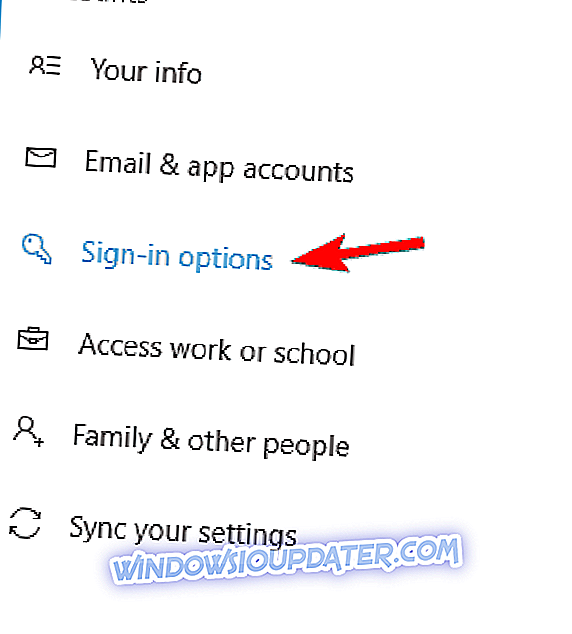
- Κάντε κλικ στο κουμπί Προσθήκη στην ενότητα PIN.
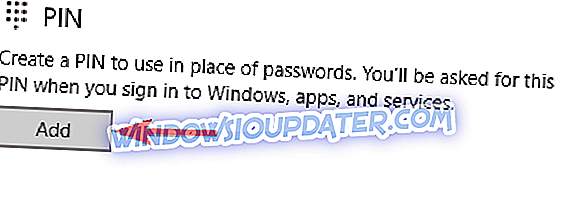
- Εισαγάγετε δύο φορές το επιθυμητό PIN. Αφού τελειώσετε, κάντε κλικ στο OK για να αποθηκεύσετε τις αλλαγές.
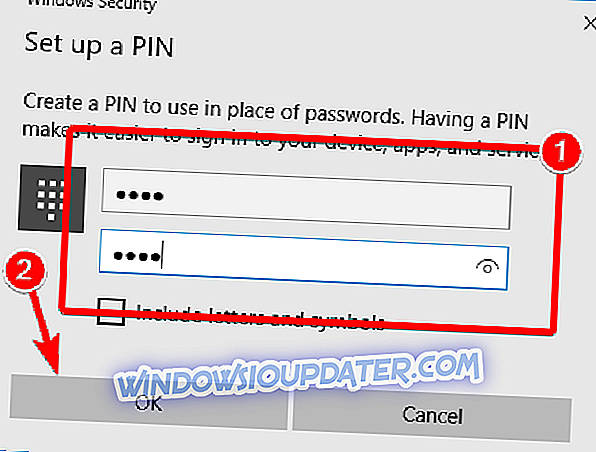
Μετά από αυτό, το πρόβλημα με την είσοδο PIN πρέπει να επιλυθεί.
Λύση 2 - Χρησιμοποιήστε την επιλογή "I forgot my PIN"
Αν η διαγραφή του φακέλου NGC δεν λύσει το πρόβλημα, μπορείτε να χρησιμοποιήσετε την επιλογή 'Ξεχάσατε το PIN μου'. Δείτε πώς να το κάνετε αυτό:
- Μεταβείτε στις Ρυθμίσεις> Λογαριασμοί .
- Στη συνέχεια, μεταβείτε στις επιλογές Σύνδεση και επιλέξτε Ξεχάσατε το PIN μου .
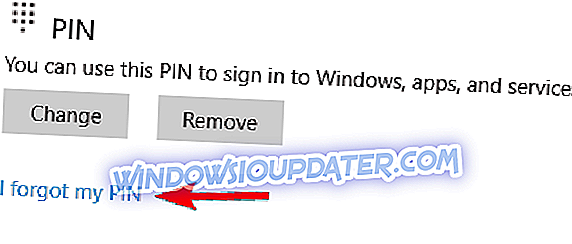
- Ακολουθήστε τις οδηγίες και πληκτρολογήστε τον κωδικό πρόσβασης του λογαριασμού σας Microsoft και θα μπορείτε να ορίσετε έναν νέο κωδικό PIN ή να χρησιμοποιήσετε αντί αυτού το παλιό.
Ορισμένοι χρήστες προτείνουν επίσης να συνδυάσετε τη λύση 1 και 2. Για να το κάνετε αυτό ακολουθήστε τα βήματα από τη Λύση 2, αλλά όταν σας ζητηθεί να ρυθμίσετε έναν νέο κωδικό PIN, κάντε κλικ στην επιλογή Ακύρωση . Στη συνέχεια ακολουθήστε τα βήματα από τη Λύση 1, διαγράψτε το φάκελο NGC και, στη συνέχεια, προσθέστε έναν νέο κωδικό PIN.
Λύση 3 - Αλλάξτε τον κωδικό πρόσβασης του λογαριασμού σας
Αρκετοί χρήστες ανέφεραν ότι επιλύθηκαν το πρόβλημα απλώς αλλάζοντας τον κωδικό πρόσβασης του λογαριασμού τους. Αυτό είναι μάλλον απλό και μπορείτε να το κάνετε ακολουθώντας τα παρακάτω βήματα:
- Μεταβείτε στις Ρυθμίσεις> Λογαριασμοί> Επιλογές σύνδεσης .
- Στη συνέχεια, μεταβείτε στην ενότητα Κωδικός πρόσβασης και επιλέξτε Αλλαγή .
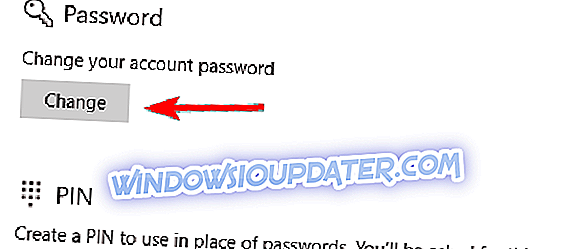
- Αλλάξτε τον κωδικό πρόσβασης του λογαριασμού σας.
- Στη συνέχεια, μεταβείτε στην ενότητα PIN στις επιλογές Σύνδεση και επιλέξτε Ξεχάσατε το PIN μου ή προσθέστε έναν αριθμό PIN αν δεν έχετε ήδη.
Να θυμάστε ότι, μετά την αλλαγή του κωδικού πρόσβασης του λογαριασμού σας, θα πρέπει να χρησιμοποιήσετε τον νέο κωδικό πρόσβασης για όλες τις υπηρεσίες της Microsoft.
Λύση 4 - Μεταβείτε στον τοπικό λογαριασμό και προσθέστε έναν κωδικό PIN
Και αν δεν βοήθησε τίποτα από τα παραπάνω, προσπαθήστε να μεταβείτε σε έναν τοπικό λογαριασμό και προσθέστε έναν κωδικό PIN. Δείτε πώς να το κάνετε αυτό:
- Μεταβείτε στις Ρυθμίσεις> Λογαριασμοί και εντοπίστε το λογαριασμό σας.
- Κάντε κλικ στην επιλογή Σύνδεση με έναν Τοπικό λογαριασμό .
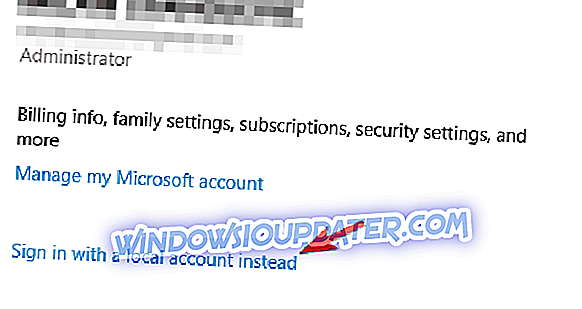
- Ακολουθήστε τις οδηγίες για να δημιουργήσετε έναν τοπικό λογαριασμό.
- Αποσυνδεθείτε και συνδεθείτε στον τοπικό σας λογαριασμό.
- Τώρα προσθέστε έναν κωδικό PIN.
- Αφού προσθέσετε τον κωδικό PIN σας, πρέπει να εντοπίσετε το λογαριασμό σας στην ενότητα "Λογαριασμοί" στις Ρυθμίσεις.
- Επιλέξτε Αντί να συνδεθείτε με έναν Λογαριασμό Microsoft .
Λύση 5 - Κατάργηση και επαναδημιουργία του PIN σας
Ένας άλλος τρόπος για να διορθώσετε αυτό το πρόβλημα είναι να καταργήσετε τον κωδικό PIN και να δημιουργήσετε ένα νέο. Αυτό είναι μάλλον απλό και μπορείτε να το κάνετε ακολουθώντας τα εξής βήματα:
- Ανοίξτε την εφαρμογή Ρυθμίσεις και μεταβείτε στην ενότητα Λογαριασμοί . Από το μενού στα αριστερά επιλέξτε Επιλογές σύνδεσης .
- Στο δεξιό τμήμα του παραθύρου, εντοπίστε το τμήμα PIN και κάντε κλικ στο κουμπί Κατάργηση .
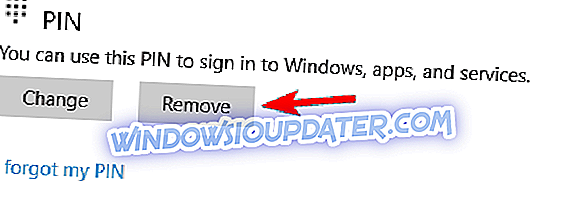
- Κάντε κλικ στο κουμπί Κατάργηση ξανά για να επιβεβαιώσετε ότι θέλετε να καταργήσετε τον κωδικό PIN.
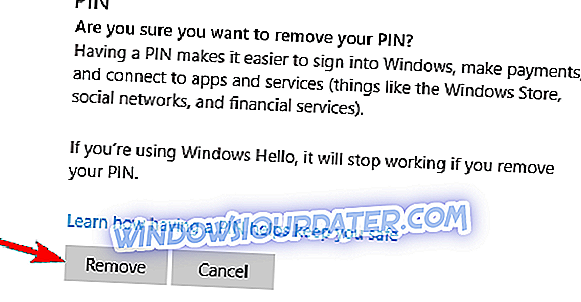
- Τώρα πληκτρολογήστε τον κωδικό πρόσβασης του λογαριασμού σας και κάντε κλικ στο OK .
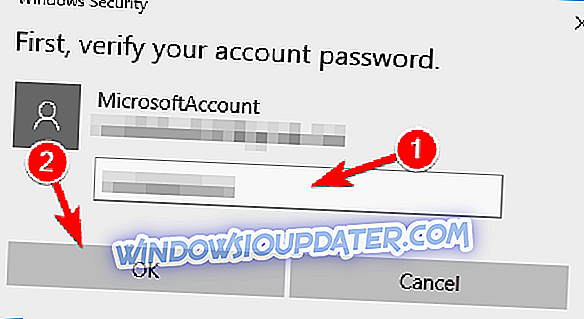
Μετά από αυτό, θα πρέπει να καταργηθεί πλήρως το PIN σας. Τώρα πρέπει να προσθέσετε ξανά το PIN σας. Για να δείτε πώς να προσθέσετε το PIN σας, βεβαιωθείτε ότι έχετε ελέγξει τη Λύση 1 για λεπτομερείς οδηγίες. Αφού αφαιρέσετε και δημιουργήσετε ξανά το PIN σας, το πρόβλημα πρέπει να επιλυθεί τελείως. Πολλοί χρήστες ανέφεραν ότι η λύση αυτή ρύθμισε το πρόβλημα γι 'αυτούς, οπότε φροντίστε να το δοκιμάσετε.
Λύση 6 - Πατήστε Tab στην οθόνη σύνδεσης
Αυτό είναι απλά ένας απλός τρόπος αντιμετώπισης, αλλά λειτουργεί σύμφωνα με τους χρήστες. Εάν η σύνδεση PIN δεν είναι διαθέσιμη, ίσως μπορέσετε να διορθώσετε το πρόβλημα χρησιμοποιώντας αυτό το απλό τέχνασμα.
- Στην οθόνη σύνδεσης, πατήστε το πλήκτρο Tab στο πληκτρολόγιό σας.
- Μετά από αυτό, θα πρέπει να δείτε ένα πεδίο εισαγωγής κωδικού πρόσβασης. Τώρα κάντε κλικ στην επιλογή Σύνδεση επιλογών και εισαγάγετε τον κωδικό PIN.
Πρόκειται για μια απλή λύση και αρκετοί χρήστες ανέφεραν ότι λειτουργεί, γι 'αυτό μην διστάσετε να το δοκιμάσετε. Πρέπει να αναφέρουμε ότι αυτό δεν είναι μια μόνιμη λύση, οπότε θα πρέπει να το χρησιμοποιείτε κάθε φορά που θέλετε να συνδεθείτε στον υπολογιστή σας.
Λύση 7 - Δημιουργήστε ένα νέο λογαριασμό διαχειριστή
Εάν η σύνδεση με το PIN δεν είναι διαθέσιμη για το λογαριασμό σας, ίσως μπορέσετε να διορθώσετε το πρόβλημα δημιουργώντας ένα νέο λογαριασμό διαχειριστή. Για να το κάνετε αυτό, πρέπει απλώς να ακολουθήσετε αυτά τα απλά βήματα:
- Ανοίξτε την εφαρμογή Ρυθμίσεις και μεταβείτε στην ενότητα Λογαριασμοί .
- Επιλέξτε Οικογένεια & άλλα άτομα από το μενού στα αριστερά. Στο δεξιό τμήμα του παραθύρου, κάντε κλικ στην επιλογή Προσθήκη άλλου σε αυτόν τον υπολογιστή .
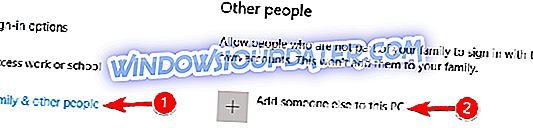
- Επιλέξτε Δεν έχω τις πληροφορίες σύνδεσης αυτού του προσώπου .
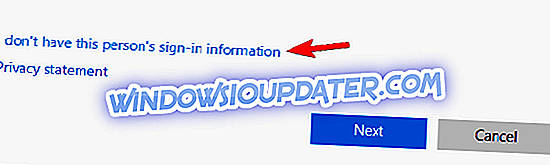
- Τώρα κάντε κλικ στην επιλογή Προσθήκη χρήστη χωρίς λογαριασμό Microsoft .
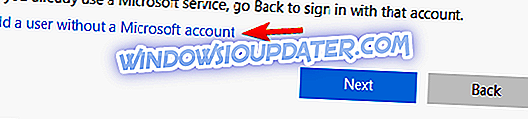
- Καταχωρίστε το όνομα λογαριασμού που θέλετε και κάντε κλικ στο κουμπί Επόμενο .
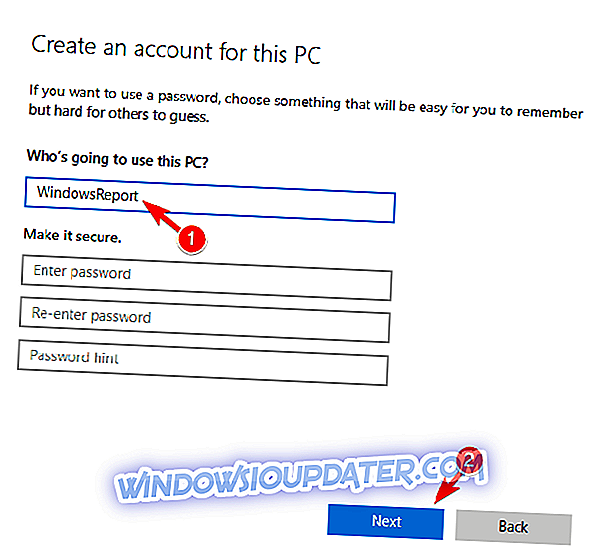
Μετά τη δημιουργία ενός νέου λογαριασμού διαχειριστή, μεταβείτε σε αυτό και ορίστε έναν κωδικό PIN για αυτό. Σας έδειξα πώς να ρυθμίσετε έναν κωδικό PIN σε μια από τις προηγούμενες λύσεις μας, οπότε φροντίστε να το ελέγξετε για λεπτομερείς οδηγίες.
Μόλις ορίσετε τον κωδικό PIN για τον νέο λογαριασμό, δοκιμάστε να αποκτήσετε πρόσβαση στον παλιό σας λογαριασμό για να δείτε εάν ο κωδικός PIN λειτουργεί. Σύμφωνα με τους χρήστες, αφού ορίσατε ένα νέο λογαριασμό διαχειριστή, το πρόβλημα επιλύθηκε τελείως, επομένως διστάσετε να δοκιμάσετε αυτήν τη λύση.
Λύση 8 - Τροποποιήστε το μητρώο σας
Σύμφωνα με τους χρήστες, αν η σύνδεση PIN δεν είναι διαθέσιμη, ενδέχεται να μπορείτε να το διορθώσετε τροποποιώντας το ληξιαρχείο. Για να το κάνετε αυτό, κάντε τα εξής:
- Πατήστε το πλήκτρο Windows + R και πληκτρολογήστε regedit . Πατήστε Enter ή κάντε κλικ στο OK .
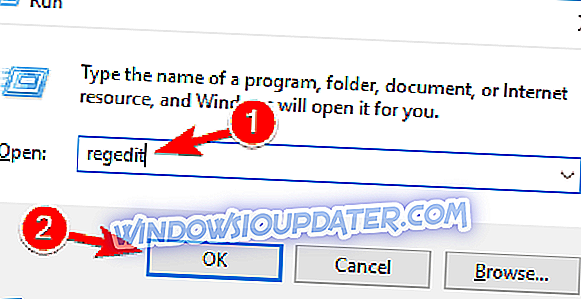
- Στο αριστερό τμήμα του παραθύρου, μεταβείτε στην επιλογή Υπολογιστής \ HKEY_LOCAL_MACHINE \ SOFTWARE \ Microsoft \ Windows \ CurrentVersion \ Authentication \ LogonUI \ TestHooks .
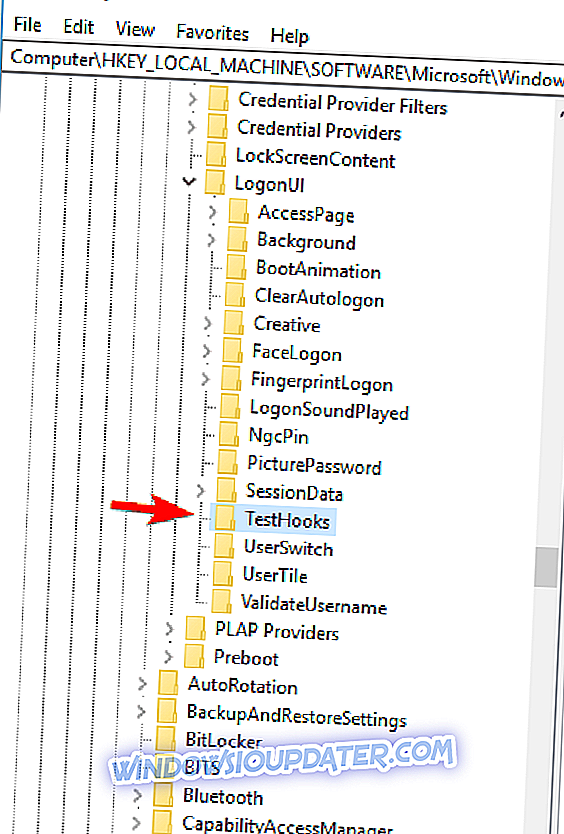
- Τώρα εντοπίστε το DWORD Threshold και κάντε διπλό κλικ σε αυτό. Εάν δεν είναι διαθέσιμο, μπορείτε να το δημιουργήσετε κάνοντας δεξί κλικ στο δεξί τμήμα του παραθύρου και επιλέγοντας Νέα τιμή DWORD (32-bit) . Τώρα πληκτρολογήστε T h reshold ως το όνομα του νέου DWORD.
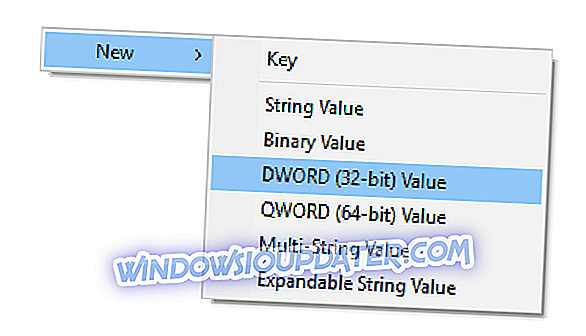
- Αλλάξτε τα δεδομένα τιμής του DWORD κατωφλίου σε 0 και κάντε κλικ στο OK για να αποθηκεύσετε τις αλλαγές.
Αφού κάνετε αυτές τις αλλαγές, απλά πρέπει να διαγράψετε όλα τα αρχεία από τον κατάλογο C: \ Windows \ ServiceProfiles \ LocalService \ AppData \ Local \ Microsoft \ NGC . Αυτό μπορεί να είναι μια ελαφρώς προηγμένη λύση, αλλά πολλοί χρήστες ανέφεραν ότι δούλεψε γι 'αυτούς, γι' αυτό μην διστάσετε να το δοκιμάσετε.
Εάν εξακολουθείτε να αντιμετωπίζετε προβλήματα στον υπολογιστή σας ή απλά θέλετε να τα αποφύγετε για το μέλλον, σας συνιστούμε επίσης να κατεβάσετε αυτό το εργαλείο (100% ασφαλές και δοκιμασμένο από εμάς) για να διορθώσετε διάφορα προβλήματα PC, όπως σφάλματα, απώλεια αρχείων, κακόβουλο λογισμικό και αποτυχία υλικού.
Λύση 9 - Κατάργηση των εργαλείων ασφαλείας της Dell Data Protection
Εάν χρησιμοποιείτε υπολογιστή Dell, ενδέχεται να αντιμετωπίσετε προβλήματα με την είσοδο PIN, λόγω εφαρμογών όπως τα εργαλεία ασφαλείας της Dell Data Protection . Σύμφωνα με τους χρήστες, υπάρχουν τρία διαφορετικά εργαλεία ασφαλείας της Dell Data Protection και για να διορθώσετε αυτό το πρόβλημα, πρέπει να τα καταργήσετε με τη σωστή σειρά.
Μόλις καταργήσετε αυτά τα εργαλεία, απλά πρέπει να καταργήσετε τον κωδικό PIN και να τα προσθέσετε ξανά και το πρόβλημα θα πρέπει να επιλυθεί. Λάβετε υπόψη ότι αυτές οι εφαρμογές μπορούν να αφήσουν ορισμένα αρχεία πίσω ακόμα και μετά την κατάργησή τους. Για να καταργήσετε όλα τα αρχεία και καταχωρήσεις μητρώου που σχετίζονται με αυτό, συνιστάται να χρησιμοποιήσετε ένα κατάλληλο πρόγραμμα κατάργησης εγκατάστασης.
Υπάρχουν πολλές μεγάλες εφαρμογές κατάργησης εγκατάστασης που μπορούν να καταργήσουν εντελώς οποιαδήποτε εφαρμογή από τον υπολογιστή σας και αν θέλετε να καταργήσετε όλα τα αρχεία που σχετίζονται με τα εργαλεία ασφαλείας της Dell Data Protection, συνιστούμε να χρησιμοποιήσετε το IOBit Uninstaller (δωρεάν) ή Revo Uninstaller . Και οι δύο αυτές εφαρμογές είναι απλές στη χρήση και μπορούν εύκολα να αφαιρέσουν οποιαδήποτε εφαρμογή από τον υπολογιστή σας.
Λύση 10 - Ελέγξτε εάν η υπηρεσία απομόνωσης πλήκτρων CNG (KeyIso) εκτελείται
Σύμφωνα με τους χρήστες, μερικές φορές η σύνδεση στο PIN μπορεί να μην είναι διαθέσιμη εάν η υπηρεσία Service Key Isolation Key (Κλειδί) είναι απενεργοποιημένη. Τα Windows βασίζονται σε αυτήν την υπηρεσία για την είσοδο PIN και, εάν αυτή η υπηρεσία δεν εκτελείται, θα αντιμετωπίσετε προβλήματα με την καταχώρηση PIN. Για να διορθώσετε το ζήτημα, πρέπει να ενεργοποιήσετε αυτήν την υπηρεσία κάνοντας τα εξής:
- Πατήστε το πλήκτρο Windows + R και εισαγάγετε services.msc . Τώρα πατήστε Enter ή κάντε κλικ στο OK .
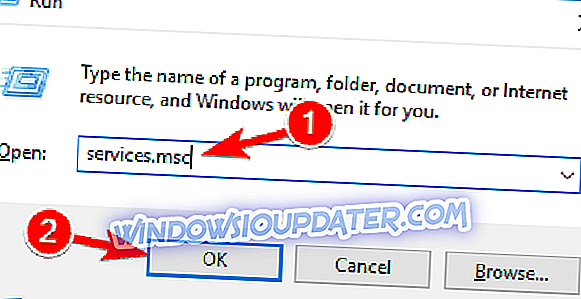
- Όταν ανοίγει το παράθυρο " Υπηρεσίες", εντοπίστε την υπηρεσία απομόνωσης κλειδιού CNG και κάντε διπλό κλικ σε αυτό.
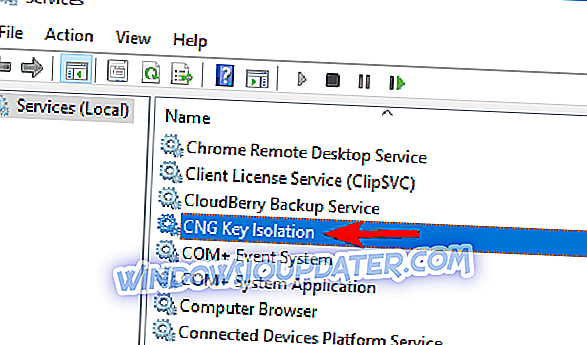
- Όταν ανοίξει το παράθυρο Ιδιότητες, βεβαιωθείτε ότι ο τύπος εκκίνησης δεν έχει οριστεί σε Απενεργοποιημένο . Αν είναι, αλλάξτε το σε Μη αυτόματη . Ελέγξτε εάν η υπηρεσία εκτελείται. Εάν όχι, κάντε κλικ στο κουμπί Έναρξη για να το ξεκινήσετε. Τώρα πατήστε Εφαρμογή και OK για να αποθηκεύσετε τις αλλαγές.
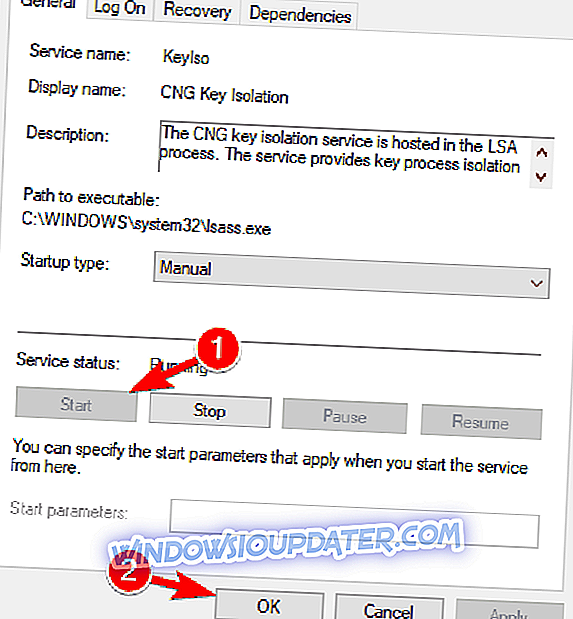
Δηλαδή, η εγγραφή στο PIN θα πρέπει να λειτουργεί τώρα για το λογαριασμό σας, αν έχετε κάποια σχόλια, απλά γράψτε τους παρακάτω.